- アマゾンのスマートプラグのおすすめの使い方は?
- Amazonスマートプラグの設定方法ってどうするの?
Amazonから出た発売されたスマートプラグ。
その名も、Amazon Smart Plug(アマゾンスマートプラグ)。
電源のオン・オフがスマートスピーカーから制御することが出来るんです。
かんたんに言うと、電源のオン・オフだけ。
わが家では「寝室の間接照明の自動オン・オフ」として活用してます。

ついつい子供の寝かしつけで、そのまま寝落ちしてしまうんですよね。。
Alexaアプリで定型アクション作成して、プラグのオン/オフを時間指定することが出来るんです。
これで、照明の消し忘れも防げます♪
- 家電のオン・オフを音声で制御してみたい人
- 家電のオン・オフを時間指定で制御したい人
- 決まった時間だけ充電したい人
今回は、Amazonの純正スマートプラグのおすすめの使い方や設定方法をご紹介します!
【追伸】
2022年のAmazonプライムデーは7月12日~13日の2日間!
すでにお得なキャンペーンが始まっているので、ぜひチェックしてみてください。


Amazonスマートプラグって何?


Amazonスマートプラグは、アマゾンのAlexaに対応して、照明など家電の電源のオン/オフを声でコントロールすることができます。
Amazonの公式サイトではこんな謳い文句です。
「あなたのお部屋を、ちょっと便利に」
お持ちのライトや扇風機などにAmazon純正スマートプラグを接続し、Alexaに話しかけて電源のオン/オフが音声で操作できます。操作には、Echo端末、Alexa搭載Fireタブレット、Fire TV Cube、またはAlexaアプリをインストールしたスマートフォンをお使いいただけます。さらに複数のスマートプラグを使えばそれぞれのプラグに接続した機器の電源のオン/オフをシーンに合わせてお使いいただくことができます。Amazon純正スマートプラグ-Amazon公式ページ
似たような製品にAmazon Echo Flex(エコーフレックス)があります。
同じ電源コンセントに挿すだけのプラグ型ですが、出来ることが全く違うので要注意です。
- Smart plug:電源のオン・オフのみ
- Echo Flex:プラグ型スマートスピーカー
Echo Flexのおすすめの使い方は別記事でご紹介してますので、興味のある方はぜひ御覧ください。



人感センサー(モーションセンサー)など結構便利です♪


Amazonスマートプラグの設定方法


Amazonスマートプラグの初期設定方法はとってもかんたん。
- 端末を壁面のコンセントに接続
- Alexaアプリを開き『その他』からデバイスを追加でプラグを選択
- 画面の指示に従って端末をセットアップ
スマホのアプリで設定が必要なので注意です。
Amazonスマートプラグ開封の儀


では、さっそくAmazonスマートプラグ開封の儀です!
AmazonのスマートスピーカーEchoシリーズでは箱が水色でしたが、スマートプラグは黒。



かっこいいですね♪
裏面には説明書きが少々。


さっそく開けてみます!
箱の内側は水色?!


サイズは手のひらサイズ。


説明書なども一緒に入ってました。


電源コンセントに挿す!


ってことで、開封の儀が終わったので、電源コンセントに挿します!



挿しました!!


1分ほど、しばし待ちます。
すると青色に点滅し始めます。


点滅から青色の点灯へ。
これで第一段階クリアです。


アレクサアプリで設定
次に、アレクサアプリで設定していきます。
ここからはスマホのアプリでの操作になります。
アレクサアプリを起動して、画面下の『デバイス』をタップします。
画面上に『プラグ』があるので、タップ。
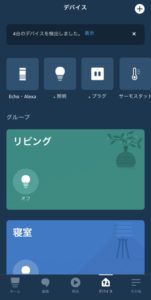
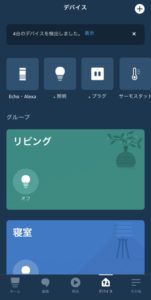
すると既に『一番目プラグ』という名前があるので、そこをタップ。
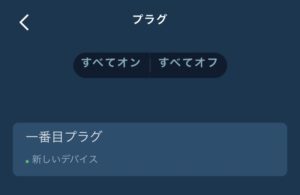
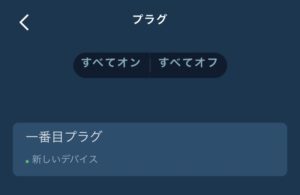
『このデバイスはまだ使用できません』とあるので、『セットアップを完了』をタップ。
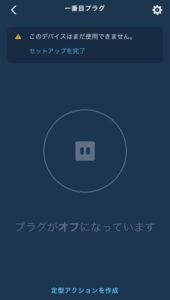
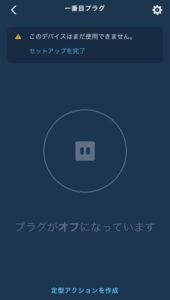
遠隔操作開始同意文が表示されるので、しっかり読むべし!


しっかり下まで読んで、内容を理解して同意できそうなら、『同意します』をタップ。


同意すると、次は『グループ設定』。あとからでも追加出来ますが、せっかくなので追加しちゃいます。
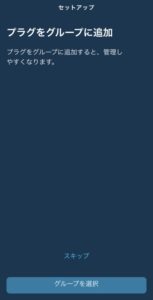
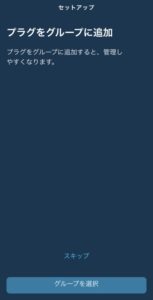
グループはリビングと寝室しか作っていませんが、寝室で使用予定なので、『寝室』をタップ。
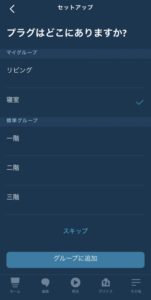
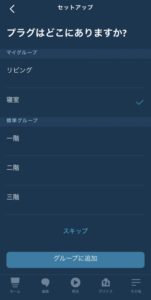
無事に寝室グループに追加されました。


ってことで、設定完了です!
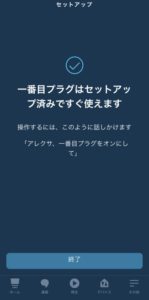
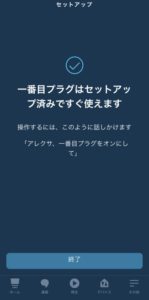
とはいえ、『一番目のプラグ』という名前が気になる方は名前を変更しちゃいましょう!
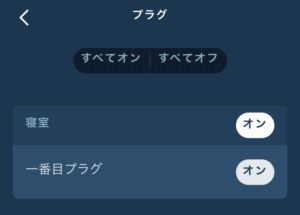
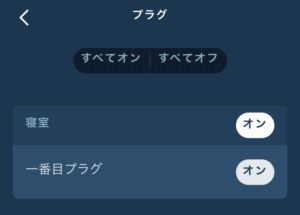
画面右上の歯車マークをタップします。
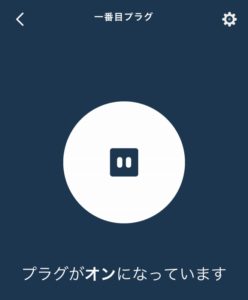
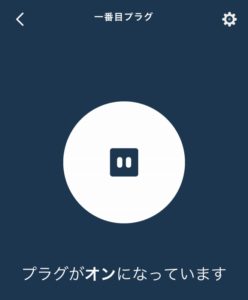
画面上の『名前を編集』から変更出来ます。
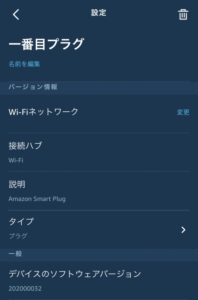
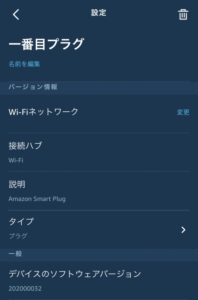
いまのところ、プラグは1つしかないので、『プラグ』にしちゃいますかね。
アレクサに呼びかけるときにこのプラグの名前は使うので、お好きな名前に変更して構いません♪





アレクサ、『プラグ』をオンにして
カチッ





ついたーーーっ!!
どうやら物理的にスイッチしてるみたいですね。(あー、分解して中身見たい。。)
ちなみに物理ボタンがスマートプラグ本体の側面にあるので、こちらで電源のオン・オフも出来ます。


ちゃんと『寝室グループ』に『プラグ』が追加されていました。
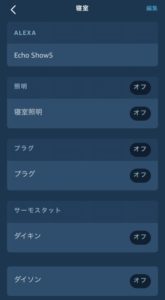
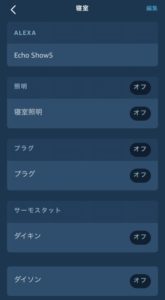
デバイスの名称は長い名前だとアレクサに呼びかけるとき面倒なので、「ダイソン」や「ダイキン」など短い名前にすると便利です^^
『グループ』で一括制御などは、あまり使ってませんけどね。。
以上が、Amazon純正スマートプラグの初期設定でした。
定型アクションで時間指定
では、お目当ての定型アクションで間接照明のオン・オフの時間指定をしてみましょう!
定型アクションはアレクサアプリの画面下『その他』から設定します。
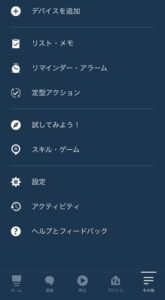
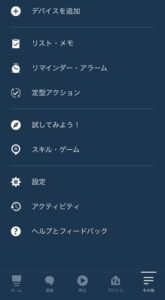
定型アクションの画面上の『プラスボタン(+)』をタップ。
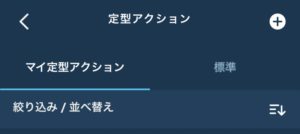
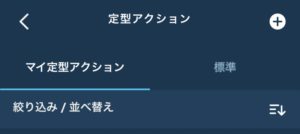
『アクションを追加』をタップ。
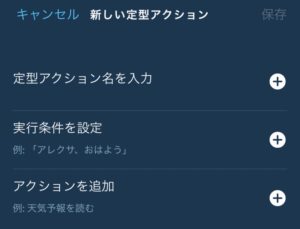
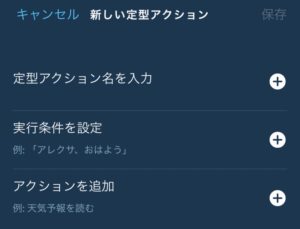
『スマートホーム』→『すべてのデバイス』→『プラグ』
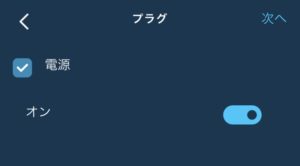
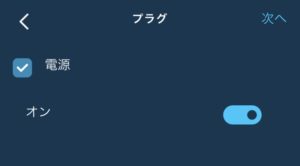
『実行条件を設定』では、『時間を指定』
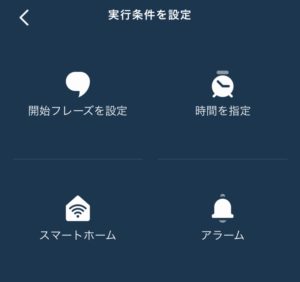
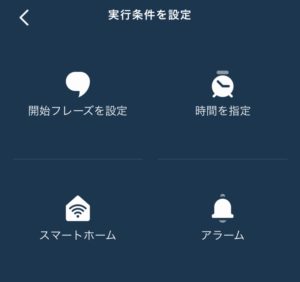
- 繰り返し:毎日、月曜から金曜、週末、曜日設定が可能
- 時刻:好きな時間を分単位で設定可能
名前を『間接照明オン』に変更して、出来上がりです♪
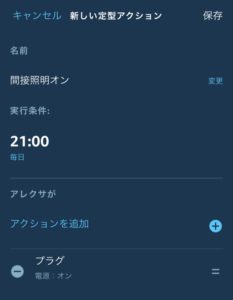
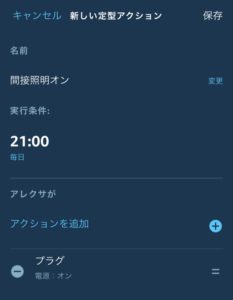
『間接照明オフ』の設定も同様にして新規で追加。
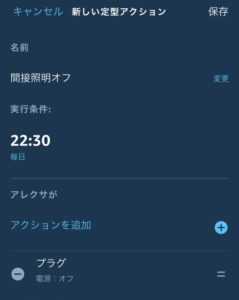
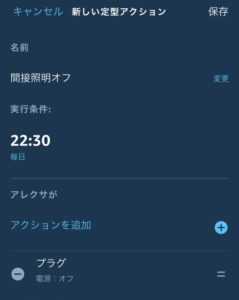
これで、時間指定で、毎日夜21時に照明がついて、22時半には照明が消える設定の出来上がりです。



これで寝かしつけしてそのまま寝落ちしても安心♪
おまけ:Echo Flexとの比較


おまけで、Echo Flex(エコーフレックス)との比較です。


Echo Flexはスマートプラグとは全くの別物なので、同じプラグ型と言えど使い方は違います。


同時に併用しようとした場合、スマートプラグをひっくり返して差し込むことで、見事にコンセントに収まりました。


最近はUSBで電源供給する場合もありますよね。
その場合はスマホの充電でよく使われているUSB変換器を装着すれば問題なく使えました。





ちょっと不格好ですけどね^^;
1時間だけスマホを充電したい!とかそんな用途にもこのスマートプラグは使えますね。
さあAmazonスマートプラグを使ってみよう!


今回は、Amazonスマートプラグのおすすめの使い方と設定方法をご紹介しました。
基本的には、電源のオン・オフだけです。
定型アクションと組み合わせることで、便利に活用できます。
わが家では、子供の寝かしつけのため、間接照明のオン・オフを時間指定で設定してます。
スマートプラグ、出来ることは限られていますが、ぜひお試しあれ!
プラグ型(電源コンセントに挿すだけ)スマートスピーカーEcho Flexもご紹介してますので、ぜひ御覧ください。
【Echo Flexレビュー】モーションセンサーの使い方、定型アクションの設定方法をご紹介!
その他、画面付きスマートスピーカー、Echo Show 5やEcho Show 8もご紹介してます。




アレクサの活用方法を知りたい方はこちらの記事も御覧くださいませー





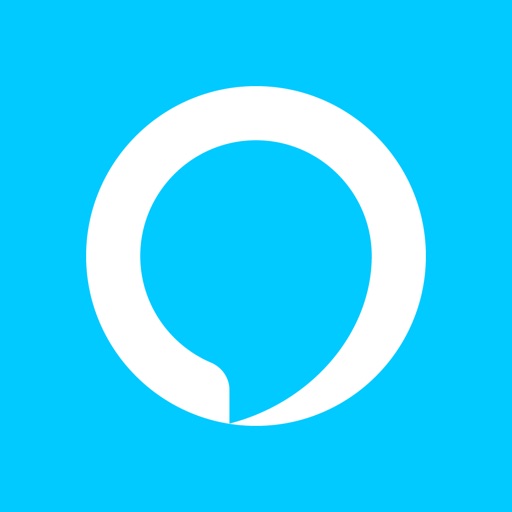




コメント